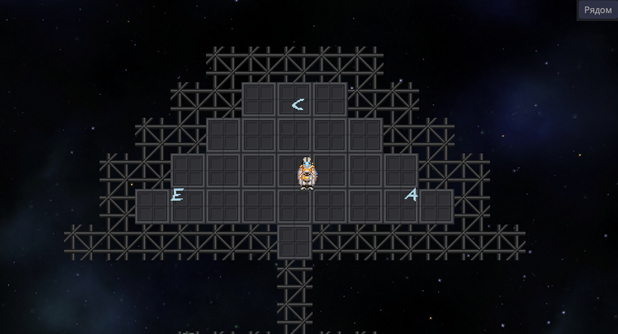Постройка шаттла: различия между версиями
PowerKAT (обсуждение | вклад) Нет описания правки |
PowerKAT (обсуждение | вклад) Нет описания правки Метка: визуальный редактор отключён |
||
| (не показана 1 промежуточная версия этого же участника) | |||
| Строка 19: | Строка 19: | ||
===Начинка=== | ===Начинка=== | ||
Перетащите все компоненты шаттла так, чтобы они не мешались. Закрепите их и убедитесь, что все элементы получают питание. Двигатели должны смотреть во все 4 стороны света. Важно: не следует строить стены до того, как все внутренние элементы будут готовы, также не стройте вплоть до последнего этапа стыковочный шлюз. | Перетащите все компоненты шаттла так, чтобы они не мешались. Закрепите их и убедитесь, что все элементы получают питание. Двигатели должны смотреть во все 4 стороны света. Важно: не следует строить стены до того, как все внутренние элементы будут готовы, также не стройте вплоть до последнего этапа стыковочный шлюз. | ||
===Обшивка=== | ===Обшивка=== | ||
| Строка 34: | Строка 32: | ||
===Последние штрихи=== | ===Последние штрихи=== | ||
Чтобы ещё больше улучшить ваш шаттл, позаботьтесь о наличии воздуха и света (достаточно будет открыть пару канистр с кислородом), а для создания более проработанного атмоса используйте [[Руководство по атмосфере|руководство по атмосфере]]. Кроме того, для шаттла большого размера пригодится большее количество стыковочных шлюзов. При их добавлении нужно учитывать расстояние у стыковочных шлюзов на станции. | Чтобы ещё больше улучшить ваш шаттл, позаботьтесь о наличии воздуха и света (достаточно будет открыть пару канистр с кислородом), а для создания более проработанного атмоса используйте [[Руководство по атмосфере|руководство по атмосфере]]. Кроме того, для шаттла большого размера пригодится большее количество стыковочных шлюзов. При их добавлении нужно учитывать расстояние у стыковочных шлюзов на станции. | ||
==Пилотирование шаттла== | ==Пилотирование шаттла== | ||
Пилотирование происходит на консоли управления шаттлом. Щелкните левой кнопкой мыши на компьютере, чтобы взять управление шаттлом в свои руки. В настоящее время во всех режимах "W" используется для прямой тяги, а "S" - для обратной тяги. В обычном режиме, когда вы активируете консоль, A - вращение влево с помощью гироскопа, а D - вращение вправо. Чтобы выбрать режим стыковки, щелкните правой кнопкой мыши на консоли и переключите режим. В режиме стыковки A - для поворота влево, а D - для поворота вправо. | Пилотирование происходит на консоли управления шаттлом. Щелкните левой кнопкой мыши на компьютере, чтобы взять управление шаттлом в свои руки. В настоящее время во всех режимах "W" используется для прямой тяги, а "S" - для обратной тяги. В обычном режиме, когда вы активируете консоль, A - вращение влево с помощью гироскопа, а D - вращение вправо. Чтобы выбрать режим стыковки, щелкните правой кнопкой мыши на консоли и переключите режим. В режиме стыковки A - для поворота влево, а D - для поворота вправо. | ||
Текущая версия от 13:25, 20 ноября 2023
Процесс строительства собственного шаттла не прост, но оно того стоит. Если вы всегда хотели отправиться покорять космос на собственном челноке, вам понадобится это руководство.
Строительство шаттла
Необходимое оборудование:
- Генератор. Обеспечить шаттл энергией и позволит отказаться от работы на батареях. Его можно найти на складе.
- Подстанция. Она преобразует высокое напряжение от генератора в среднее для работы ЛКП. Вы можете
украсть ее в техах, найти на обломках, заказать в РнД, или взять из набора для создания шатла, который вы можете заказать в карго. - ЛКП. Преобразует среднее напряжение в низкое для работы компьютеров. Может быть построен в меню строительства.
- Двигатель. Вам, вероятно, понадобится по крайней мере два, один впереди, чтобы вы могли двигаться назад, и один сзади, чтобы вы могли двигаться вперед. Вы можете либо купить его в карго, либо найти на обломках.
- Гироскоп. Вам понадобится как минимум один, и его можно разместить где угодно. Требуется для того, чтобы ваш шаттл мог вращаться.
- Панель управления. Она нужна, чтобы управлять шаттлом. Вы можете получить на обломках, украсть его на капитанском мостике станции или попросить плату у учёных.
Планирование
Прежде всего необходимо определиться с формой и размером будущего шедевра инженерии. Учтите шаттл должен быть не меньше 5×8 клеток. Для этого решеткой обозначьте каркас шаттла. При планировании учитывайте, что у шаттла также скорее всего должны быть стены. Можно обозначить стальными пластинами внутреннее пространство, чтобы оценить, насколько комфортно будет находиться внутри.
Начинка
Перетащите все компоненты шаттла так, чтобы они не мешались. Закрепите их и убедитесь, что все элементы получают питание. Двигатели должны смотреть во все 4 стороны света. Важно: не следует строить стены до того, как все внутренние элементы будут готовы, также не стройте вплоть до последнего этапа стыковочный шлюз.
Обшивка
Убедитесь, что у вас достаточно стали для постройки стен. В этом этапе нет ничего сложного, но попытайтесь не улететь в космос. Совет для экономных инженеров: бронестекло удобнее и дешевле стен из пластали.
Запуск
Ваше творение готово к запуску! Теперь можете откусить шаттл от станции, и уже после этого установить стыковочный шлюз (убедитесь, что у вас есть микросхема шлюза и 2 слитка серебра, а также немного пластали). После этого вы готовы к покорению космоса.
Последние штрихи
Чтобы ещё больше улучшить ваш шаттл, позаботьтесь о наличии воздуха и света (достаточно будет открыть пару канистр с кислородом), а для создания более проработанного атмоса используйте руководство по атмосфере. Кроме того, для шаттла большого размера пригодится большее количество стыковочных шлюзов. При их добавлении нужно учитывать расстояние у стыковочных шлюзов на станции.
Пилотирование шаттла
Пилотирование происходит на консоли управления шаттлом. Щелкните левой кнопкой мыши на компьютере, чтобы взять управление шаттлом в свои руки. В настоящее время во всех режимах "W" используется для прямой тяги, а "S" - для обратной тяги. В обычном режиме, когда вы активируете консоль, A - вращение влево с помощью гироскопа, а D - вращение вправо. Чтобы выбрать режим стыковки, щелкните правой кнопкой мыши на консоли и переключите режим. В режиме стыковки A - для поворота влево, а D - для поворота вправо.